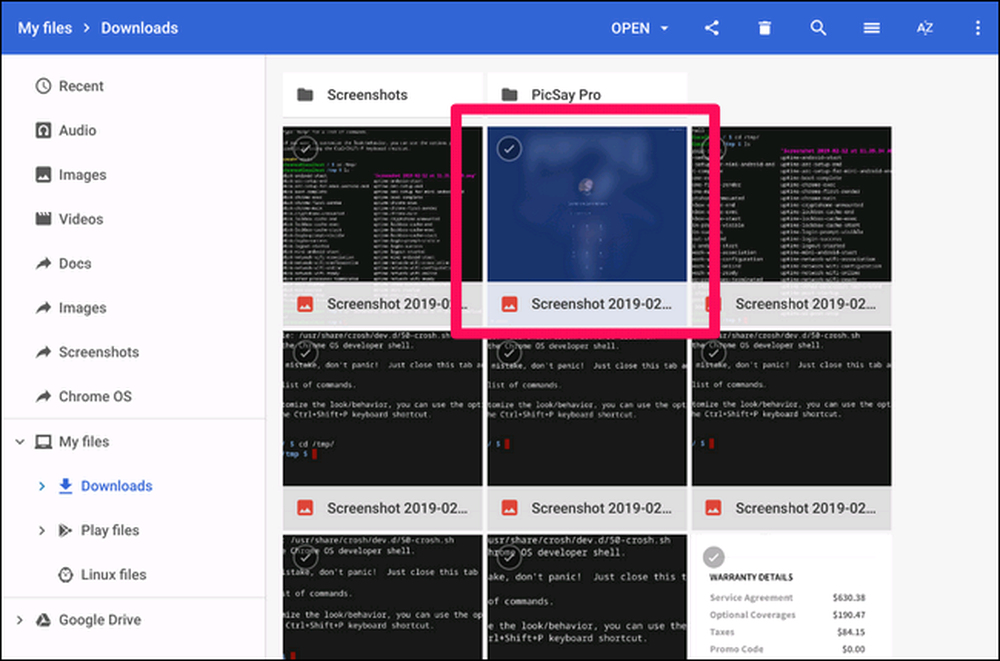Cum se salvează imaginile de ecran ale ecranului de conectare pentru sistemul de operare Chrome
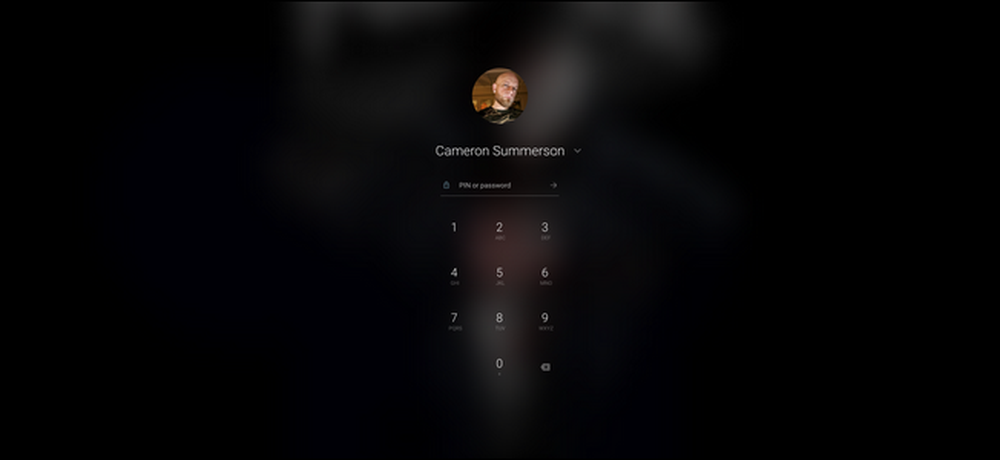
Este posibil să nu existe o mulțime de motive pentru a face capturi de ecran ale ecranului de conectare pe Chromebook. Dacă vreodată trebuie să faceți acest lucru, este totuși un proces inutil de lung. Iată cum să faceți acest lucru.
În primul rând, trebuie să știți cum să faceți o captură de ecran, ceea ce este surprinzător de ușor: apăsați simultan tastele Ctrl și []]]. (Tasta "[]]]" se află deasupra tastei 6 de pe rândul numeric al tastaturii dvs.) Boom, captura de ecran realizată. Această parte funcționează oriunde - chiar și pe ecranul de conectare.
Problema apare atunci când încercați să preluați captura de ecran, deoarece nu o veți găsi în locația implicită din contul dvs. Deoarece nu sunteți conectat când luați captura de ecran, sistemul nu îl poate asocia cu un cont pe Chromebook.
Deci unde îl stochează? Într-un director temporar. Imaginile de ecran vor rămâne aici chiar și după ce vă conectați - trebuie doar să știți cum să le copiați în contul dvs., ceea ce va necesita ceva timp în shell-ul sistemului de operare Chrome.
S-ar putea suna intimidant, dar îți promit că este destul de simplu - trebuie doar să introduci câteva comenzi și vei fi robinet și rotindu-.
Deci, dă-i drumul și aprinde Crosh apăsând Ctrl + Alt + T. Aici scrie coajă și apăsați Enter.
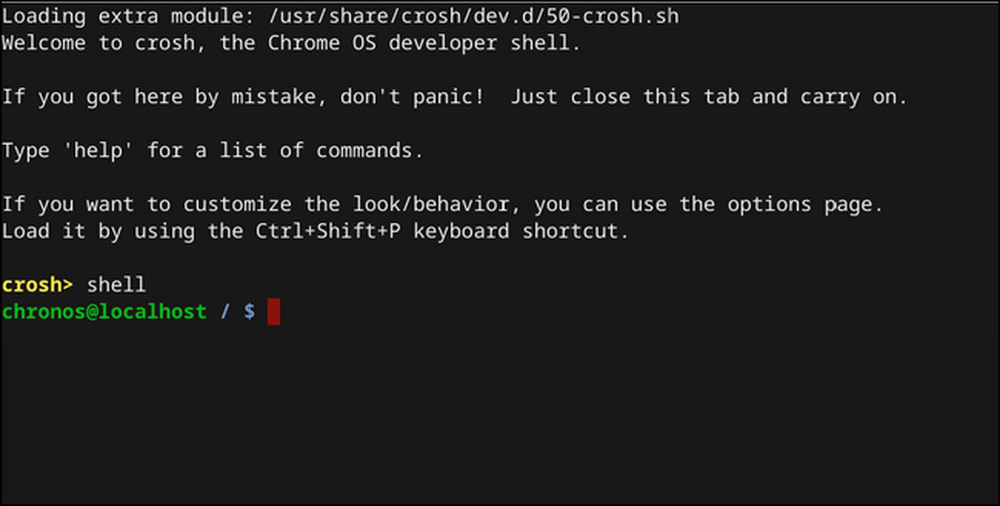
În coajă, navigați la directorul tmp introducând următoarele: cd / tmp /

Acum, va trebui să găsiți fișierul imagine. Tip ls pentru a afișa o listă a tuturor fișierelor din acest director.
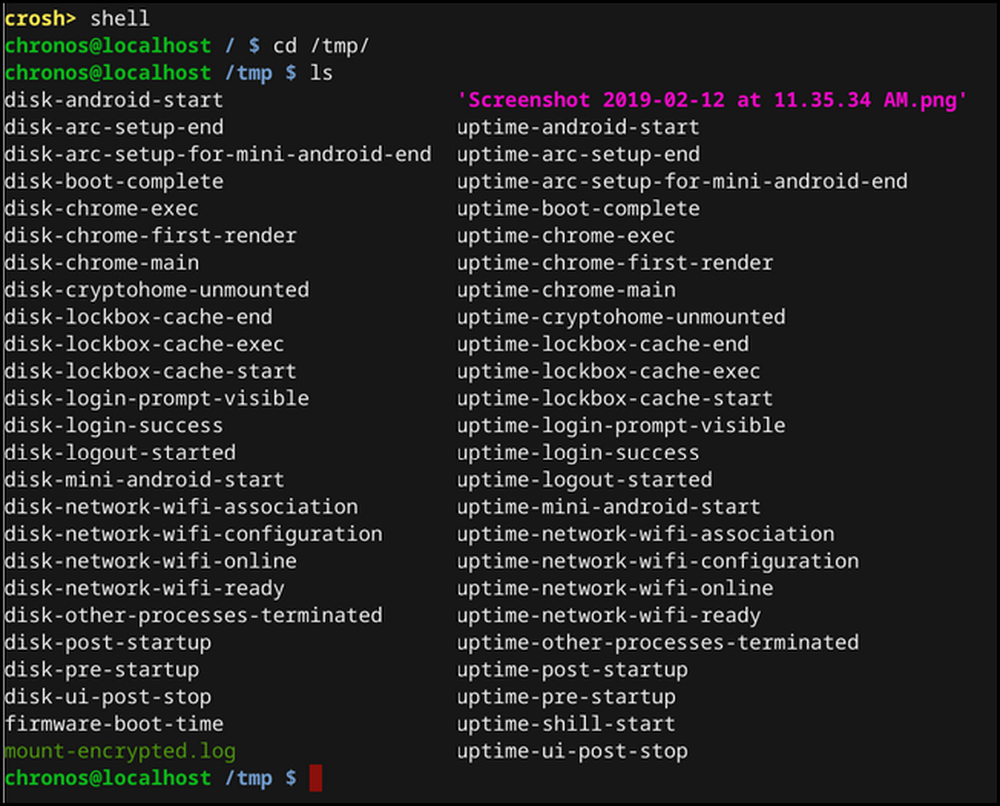
După ce ați văzut fișierul, tastați următoarele pentru al muta în directorul Descărcări:
cp '' ~ / Descărcări /
Nu uitați singurele citate aici - deoarece numele fișierului are spații în el, acest lucru spune sistemului că "întregul nume de fișier.
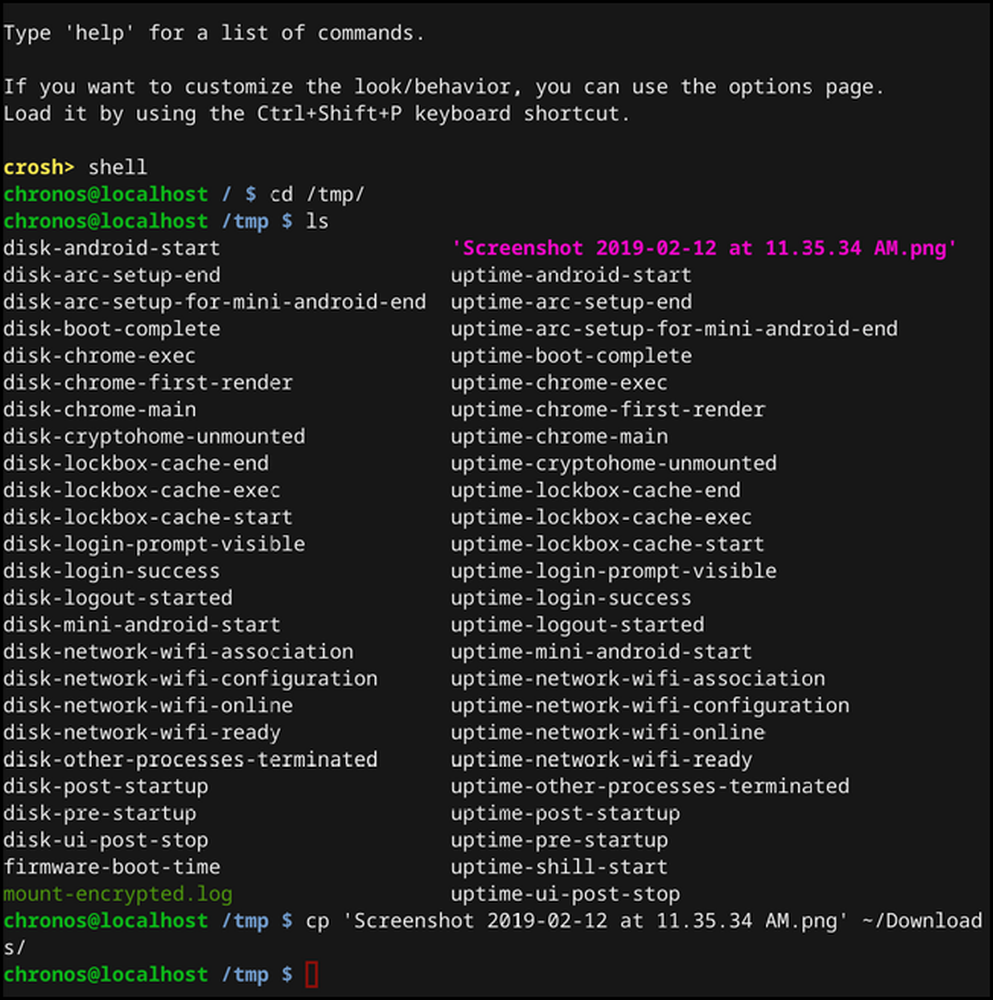
Dacă ați introdus corect, nu veți primi nicio notificare aici, ca în imaginea de mai sus. Dacă este greșit, veți vedea o eroare.
Dacă totul a mers așa cum a fost planificat, captura de ecran va fi acum în dosarul Descărcări. Felicitări pentru a lua pașii inutili, dar necesari, pentru a face ceva care ar trebui să fie mult mai simplu.